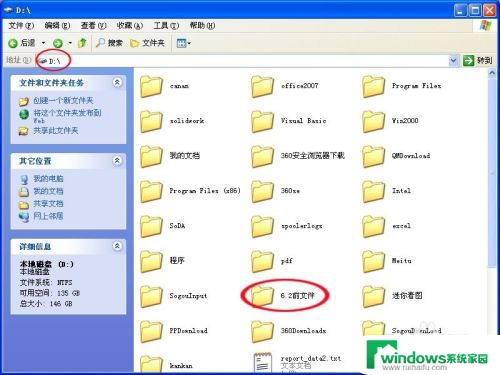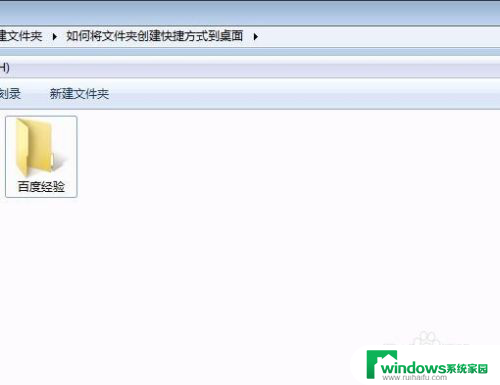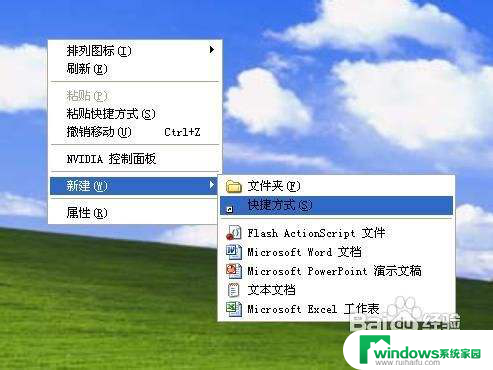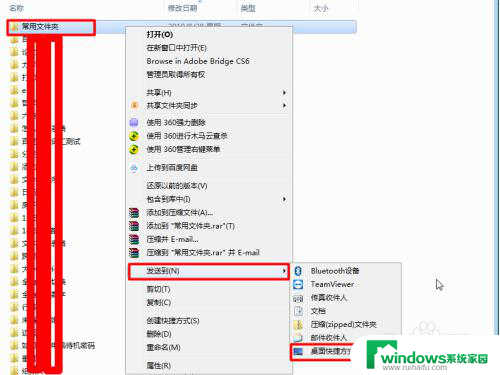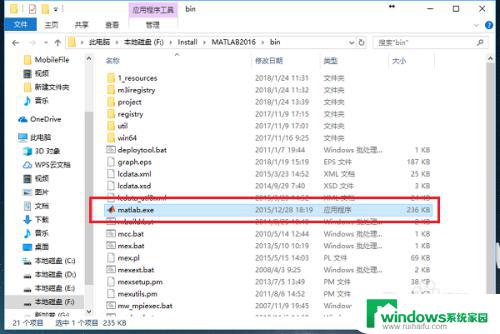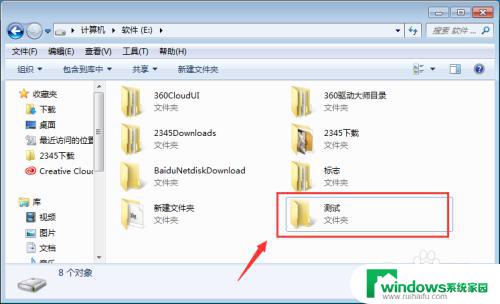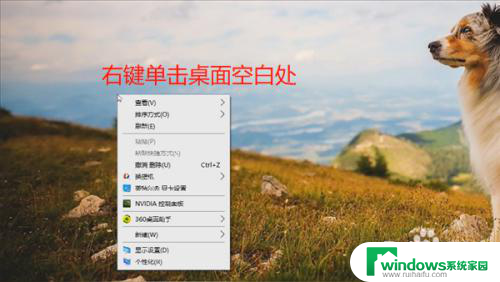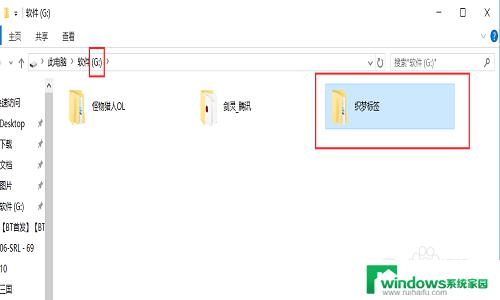d盘文件怎么创建桌面快捷方式 文件夹如何快速创建到桌面上
更新时间:2024-08-06 11:50:06作者:jiang
在日常使用电脑的过程中,我们经常会遇到需要将一些常用的文件或文件夹创建快捷方式放置在桌面上的情况,这样可以方便我们快速访问和使用这些文件,提高工作效率。如何在D盘文件中创建桌面快捷方式,又该如何快速将文件夹创建到桌面上呢?接下来我们将一一为您解答这些问题。
操作方法:
1.打开D盘里的文件,找到需要创建快捷方式的文件夹。如图
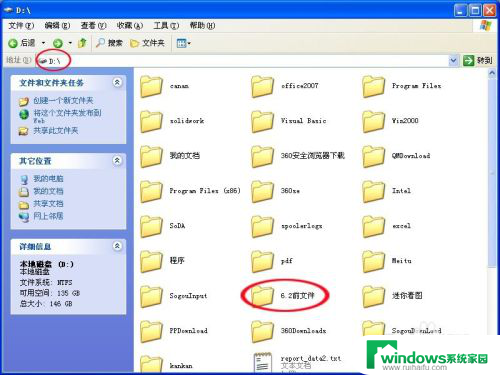
2.在该文件夹上右击,然后选择“创建快捷方式”。如图
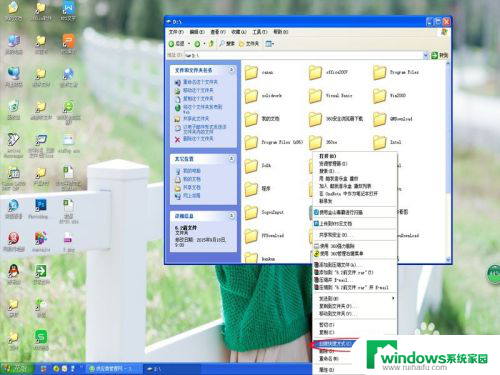
3.下方会出现此文件夹命名的快捷文件夹的图标。如图
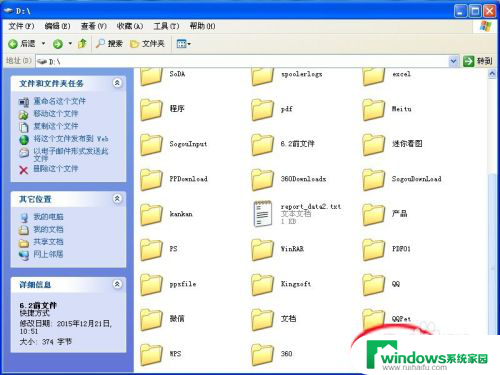
4.然点选中,左击托到桌面上,此时桌面上就可以看到该文件夹了,创建快捷方式成功。如图
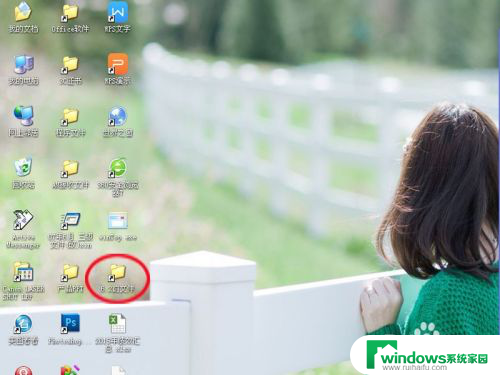
5.这时此文件夹虽然在桌面上编辑,但是它的存储位置是D盘。我们可以在该文件夹上右击,然后选择属性查看。如图

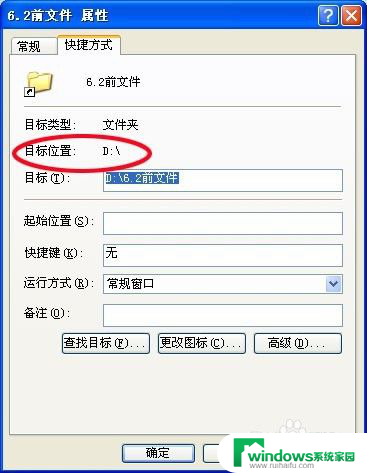
以上就是关于如何在D盘创建桌面快捷方式的全部内容,如果您需要的话,可以按照以上步骤进行操作,希望对大家有所帮助。